Xfinity vám umožňuje vybrat si, zda si své nové zařízení nainstalujete sami, nebo jej necháte nainstalovat profesionály, které Xfinity určí.
Rozhodl jsem se, že si zařízení pro svůj televizor a internet nainstaluji sám, a tak jsem šel online, abych si přečetl instalační příručky Xfinity a na několika uživatelských fórech získal praktické názory od lidí, kteří si své zařízení nainstalovali.
Po několika hodinách výzkumu jsem se posadil, během několika hodin si nainstaloval televizi a internet a aktivoval jsem je kontaktováním Xfinity.
Tato příručka je výsledkem tohoto výzkumu a měla by vám pomoci usnadnit instalaci zařízení Xfinity bez velkých potíží.
Veškeré vybavení si můžete buď nainstalovat sami, nebo to za vás udělá někdo jiný. Pokud se rozhodnete pro to druhé, vyberte si, jaké vybavení máte, a postupujte podle průvodce pro dané zařízení.
Pokračujte ve čtení a zjistěte, jak nainstalovat digitální adaptér pro starší SD TV a jak můžete nastavit svůj nový streamer Xfinity Flex.
Samoinstalační Xfinity Internet


Existují dva typy připojení k internetu Xfinity: jedno, které používá bránu xFi, a druhé, které používá hlasový modem pro hovory a internet.
Způsoby jejich nastavení se liší, proto se na každou z nich podíváme individuálně.
Instalace bran Xfinity Internet for xFi:
- Stáhněte si aplikaci Xfinity do svého mobilního zařízení. Je k dispozici pro iOS i Android.
- Přihlaste se pomocí svého účtu Xfinity.
- Najděte QR kód na bráně xFi a zaostřete fotoaparát telefonu na kód, abyste jej naskenovali. Pokud kamera nemůže naskenovat kód, můžete také ručně zadat adresu MAC CM.
- Umístěte bránu do svého domova podle tipů, které vám aplikace poskytne.
- Připojte všechny kabely k bráně podle pokynů v aplikaci.
- Zapněte bránu.
- Pojmenujte bránu a nastavte heslo pro Wi-Fi.
- Počkejte, dokud se nastavení nedokončí. Může to trvat několik minut.
- Klepněte Potvrďte a dokončete .
- Nyní můžete všechna svá zařízení připojit k nově vytvořené Wi-Fi síti.
Můžete také jít do Aktivační webová stránka Xfinity a nastavte bránu xFi, pokud nemáte přístup k telefonu, který může mít nainstalovanou aplikaci Xfinity.
Instalace Xfinity Internet and Voice bez brány xFi:
- Stáhněte si aplikaci Xfinity do svého mobilního zařízení. Je k dispozici pro iOS i Android.
- Přihlaste se pomocí svého účtu Xfinity.
- Najděte centrálně umístěnou zásuvku pro koaxiální kabel pro internet.
- Připojte modem nebo bránu do kabelové zásuvky.
- Pokud máte Xfinity Voice, připojte telefon k modemu nebo bráně.
- Zapojte také napájecí kabel.
- Počkejte, až modem nebo brána dokončí proces spouštění a připraví se.
- Vyhledejte název sítě a heslo modemu nebo brány na štítku po stranách nebo pod zařízením.
- Připojte se k této síti pomocí telefonu nebo počítače. Alternativně můžete k připojení počítače k modemu nebo bráně použít ethernetový kabel.
- Jít do Aktivační webová stránka Xfinity na tom zařízení.
- Podle pokynů na obrazovce dokončete nastavení a nastavte nový název a heslo pro vaši síť Wi-Fi.
Jakmile tento proces dokončíte, současně se aktivuje také Xfinity Voice, pokud jej máte.
Po nastavení připojte zařízení k síti Wi-Fi a připojte je k vaší internetové službě.
Samoinstalační Xfinity xFi Pods
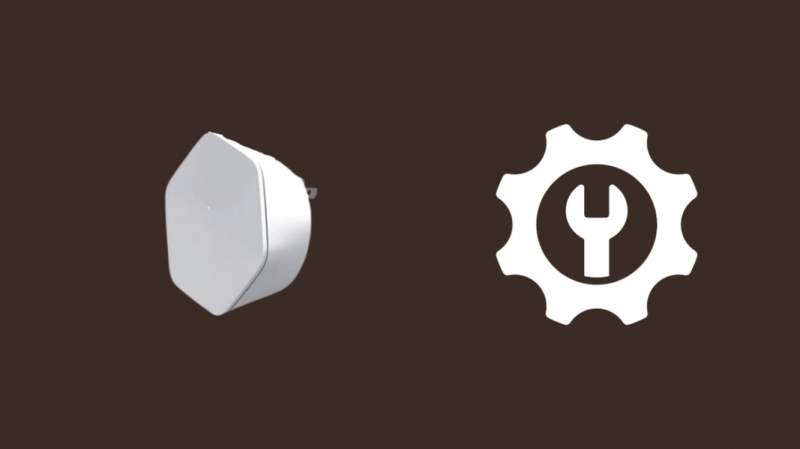
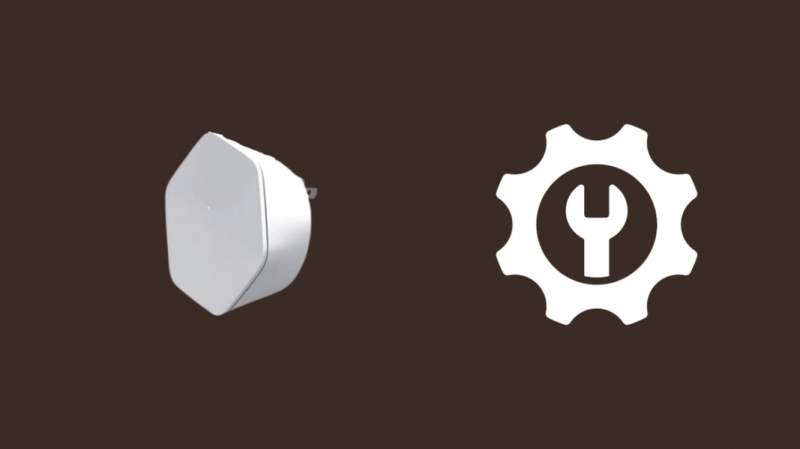
Chcete-li nainstalovat xFi Pods, což je systém síťového směrovače Xfinity, budete potřebovat aplikaci Xfinity nainstalovanou v telefonu, než začnete.
Před instalací a aktivací modulů xFi budete muset bránu xFi aktivovat, takže postupujte podle části výše.
Pro aktivaci xFi podů:
- Zapnout Bluetooth na vašem telefonu.
- Přihlaste se pomocí svého účtu Xfinity pomocí aplikace Xfinity.
- Klepněte na Účet ikonu v pravém horním rohu obrazovky.
- Klepněte Zařízení > Aktivujte xFi Pods .
- Vyberte svůj model xFi.
- Klepněte Začít .
- Zapojte svůj první modul do funkční elektrické zásuvky. Umístěte modul podle tipů, které vám aplikace poskytne.
- Držte telefon asi šest palců od prvního modulu a nechte aplikaci najít zařízení.
- Zapojte zbytek podů tam, kde potřebujete pokrytí Wi-Fi.
- Až je všechny zapojíte, klepněte na Všechny moduly připraveny k použití!
- Nastavte název pro své pody.
- Klepněte Dokončete nastavení k dokončení procesu.
Svůj režim Wi-Fi a další nastavení můžete změnit z aplikace Xfinity, díky čemuž je používání těchto zařízení pohodlné.
Samoinstalační Xfinity X1
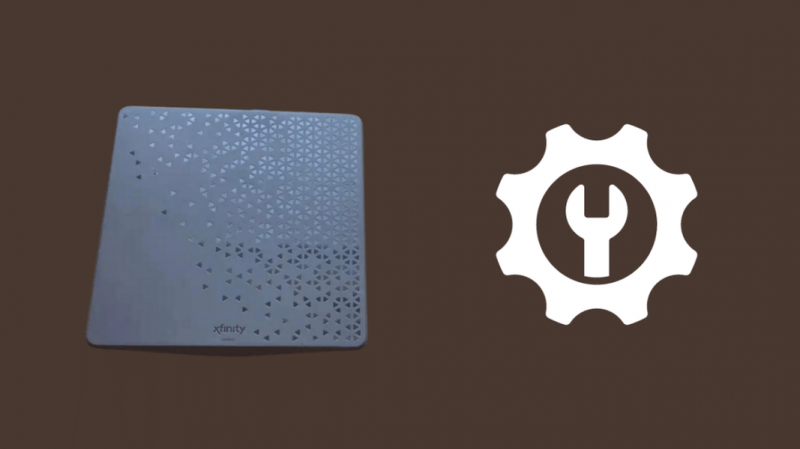
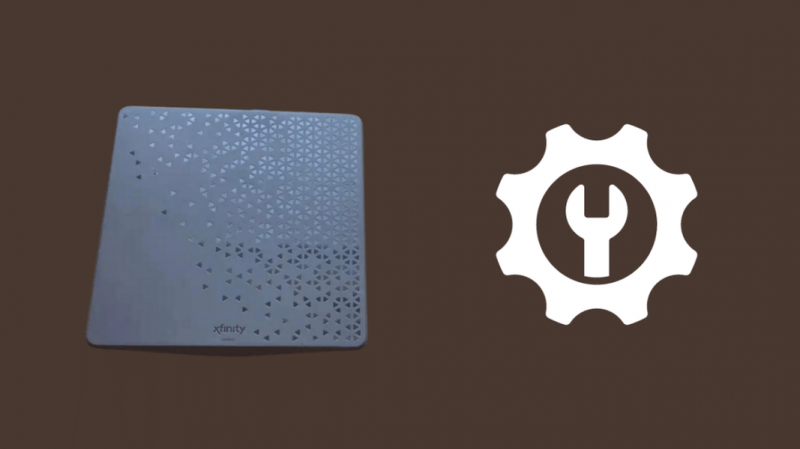
Pokud jde o Xfinity TV, samoinstalace je stejně snadná jako nastavení vašeho internetu.
Před televizorem budete muset nastavit internet Xfinity, takže to nejprve dokončete a poté začněte s televizorem.
Postup vlastní instalace TV boxu Xfinity X1:
- Připojte koaxiální kabel ke kabelu X1 v portu a druhý konec ke koaxiálnímu kabelu na zdi.
- Zapojte televizor do portu HDMI na boxu a druhý konec kabelu do portu HDMI televizoru.
- Zapojte napájení do X1 boxu.
- Zapněte televizor na dálkovém ovladači a přepněte na vstup HDMI, ke kterému jste televizor připojili.
- Spárujte ovladač Xfinity s televizorem podle pokynů dodaných s ovladačem.
- Pro dokončení aktivace zadejte poslední čtyři číslice svého telefonního čísla registrovaného u vašeho účtu Xfinity.
Pokud na obrazovce nevidíte žádné živé video nebo pokyny, přejděte na Aktivační webová stránka Xfinity a projít procedurou.
Vlastní instalace TV adaptéru
Chcete-li nainstalovat digitální adaptér Xfinity TV pro nastavení s pouze analogovými systémy, postupujte podle následujících kroků:
- Připojte koaxiální kabel k digitálnímu adaptéru ze zdi.
- Udělejte totéž a připojte televizor k digitálnímu adaptéru pomocí kabelu HDMI. Pro SD TV můžete použít koaxiální kabel.
- Zásuvné napájení pro digitální adaptér.
- Zapněte televizor pomocí dálkového ovladače televizoru.
- Přepněte televizor na správný HDMI. U televizorů SD nastavte adaptér na 3 a přepněte na kanál 3 na televizoru.
- Jít do Aktivační webová stránka Xfinity nebo zavolejte na číslo 1-888-634-4434.
- Zadejte své uživatelské jméno a číslo účtu Xfinity. Budete také potřebovat sériové číslo každého adaptéru, pokud nastavujete více krabic, které najdete pod zařízením.
- Kontaktujte Xfinity až po připojení všech vašich adaptérů.
- Po aktivaci adaptéru chvíli počkejte a restartujte televizor. Kontrolka na adaptéru by měla svítit a neblikat.
- Chcete-li spárovat dálkový ovladač, vložte do něj baterie a přejděte na Vzdálená webová stránka Xfinity pro dokončení párování.
Adaptér SD můžete také nastavit na diskrétnějším místě pomocí přijímače dálkového signálu, pokud chcete.
Samoinstalační Xfinity Flex


Populární streamovací zařízení od Xfinity, Flex, je navrženo tak, aby byl uživatel na prvním místě, takže proces nastavení je opravdu snadný.
Postup aktivace streamovacího boxu Flex 4K:
- Aktivujte si Xfinity Internet.
- Jděte do svého Účet stránku v aplikaci Xfinity a vyberte Aktivujte Flex .
- Zaškrtnutím spodní strany pole Flex vyberte správnou adresu MAC.
- Propojte porty HDMI svého televizoru a Flex pomocí kabelu HDMI.
- Zapojte napájení do Flex.
- Zatáhněte za jazýček na hlasovém ovladači a zapněte televizor.
- Přepněte na správný port HDMI, ke kterému jste Flex připojili.
- Klepněte Připraveno k aktivaci v aplikaci Xfinity.
- Postupujte podle kroků na televizoru a nastavte Xfinity Flex a jeho hlasový ovladač.
Po nastavení Flex začněte přehrávat obsah na zařízení, abyste zjistili, zda byla aktivace dokončena.
Měli byste si nainstalovat sami?
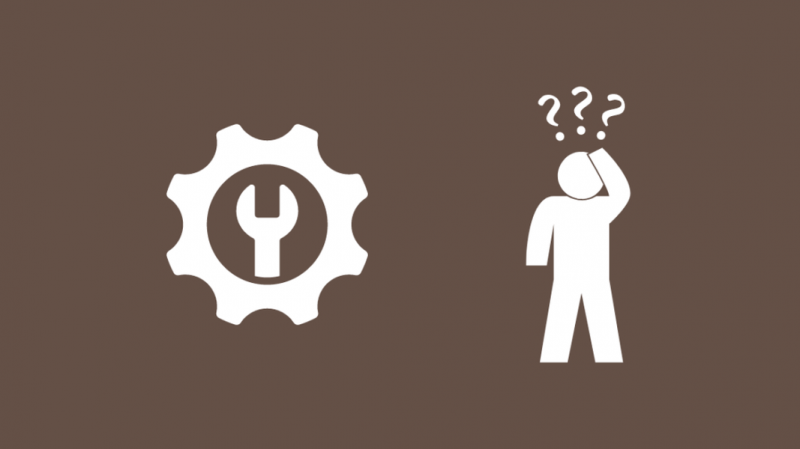
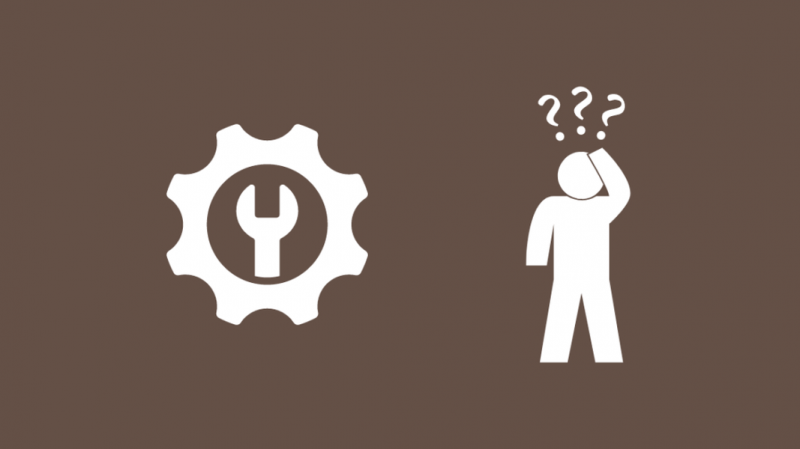
Samoinstalace je něco, co vám Xfinity umožňuje a někdy ji dokonce podporuje, a to díky jejich podrobným instalačním průvodcům, které jsou dodávány se zařízením a online.
I když se pro některé může zdát samoinstalace zajímavá a zábavná, pro jiné může být problém.
Výběr mezi vlastní instalací a a profesionální instalace záleží na tom, jak se cítíte při instalaci zařízení, protože oba způsoby jsou zdarma.
Pokud rádi děláte kutily nebo instalujete zařízení, jděte na vlastní instalaci, ale pokud si nejste jisti svými schopnostmi nebo nemáte dostatek času, požádejte Xfinity, aby vám to nainstalovalo.
Závěrečné myšlenky
Po instalaci vašeho internetu Xfinity přejděte na fast.com a proveďte několik testů rychlosti, abyste se ujistili, že získáte rychlost odesílání a stahování, za kterou platíte.
Pokud se zdá, že existuje problém s pomalou rychlostí nahrávání problém, zkuste přemístit bránu tak, aby všechna vaše zařízení mohla získat silný signál Wi-Fi.
Totéž můžete udělat, pokud se vám rychlost stahování zdá nízká a pokud nic jiného nefunguje, můžete bránu kdykoli resetovat z aplikace Xfinity.
Pokud máte nějaké problémy se signálem kabelové televize, můžete kontaktujte Comcast a požádejte je o reset signálu .
Můžete si také užít čtení
- Xfinity Ethernet nefunguje: Jak odstranit problémy během několika sekund
- Xfinity Wi-Fi Hotspot nefunguje: Jak řešit problémy
- Xfinity Stream neustále mrzne: Jak opravit bez námahy během několika sekund
- Jak připojit PS4 k Xfinity Wi-Fi během několika sekund
- Xfinity 5GHz se nezobrazuje: Jak opravit během několika sekund
Často kladené otázky
Mohu si nainstalovat Xfinity sám?
Xfinity vám umožňuje nainstalovat zařízení sami nebo nechat Xfinity, aby je nainstalovalo za vás.
Doporučuji, abyste to udělali sami, pokud máte čas, protože je to zábavný zážitek pro aktivaci internetu nebo televize.
Potřebuji kabelovou zásuvku pro Xfinity?
Pro připojení Xfinity TV budete potřebovat kabelovou zásuvku, protože Xfinity ji používá k přenosu televizního signálu do vašeho domova.
Nemají parabolické antény a používají pouze kabel.
Potřebuji pro Xfinity Internet telefonní linku?
Pro internet Xfinity nepotřebujete telefonní linku, protože pro svou internetovou linku používají buď koaxiální nebo optické vlákno.
Nebudete potřebovat telefonní linku, i když používáte Xfinity Voice.
Jak dlouho trvá instalace Xfinity?
Samoinstalace vašeho zařízení Xfinity může trvat nejméně 30–45 minut, v závislosti na vašich dovednostech kutilů.
Můžete si jej také nechat nainstalovat technikem Xfinity, který práci provede rychleji.
